Bagaimana untuk menyiarkan video dalam WordPress
Terdapat tiga langkah untuk menerbitkan video dalam WordPress: Muat naik video: Muat naik video melalui tab "Media" dalam papan pemuka dan tambah maklumat seperti tajuk. Sisipkan video: Masukkan video yang dimuat naik dalam editor, letakkan kursor di lokasi yang dikehendaki dan pilih video daripada tab Perpustakaan. Konfigurasikan tetapan (pilihan): Gunakan butang Edit Video untuk menukar tetapan pemain seperti automain, dimensi, dsb., dan menambah sari kata atau trek teks.

Cara Menerbitkan Video dalam WordPress
WordPress membolehkan pengguna menerbitkan dan mengurus kandungan video dengan mudah dan mudah. Berikut ialah panduan langkah demi langkah tentang cara menerbitkan video dalam WordPress:
Langkah 1: Muat Naik Video
- Log masuk ke papan pemuka WordPress anda.
- Pergi ke Media >Tambah Baharu.
- Klik butang "Pilih Fail" dan cari fail video yang ingin anda muat naik dari komputer anda.
- Selepas memuat naik, anda boleh menambah tajuk, penerangan dan tanda nama pada video anda.
Langkah 2: Masukkan Video
- Setelah video dimuat naik, anda boleh memasukkannya ke dalam siaran atau halaman anda.
- Dalam editor, letakkan kursor anda di tempat yang anda mahu masukkan video.
- Klik butang "Tambah Media".
- Pilih video anda yang dimuat naik daripada tab Perpustakaan.
- Klik butang "Masukkan ke dalam Artikel".
Langkah 3: Konfigurasikan Tetapan Video (Pilihan)
- Secara lalai, WordPress menjana pemain video secara automatik. Anda boleh mengkonfigurasi tetapan pemain dengan mengklik butang "Edit Video".
- Dalam tab "Tetapan Video", anda boleh menukar lebar, ketinggian, automain, main balik gelung dan tetapan lain video.
- Anda juga boleh menambah sari kata atau trek teks di sini.
Petua:
- Untuk prestasi terbaik, pastikan video yang anda muat naik adalah dalam format yang dioptimumkan (cth. MP4).
- Anda boleh menggunakan pemalam video untuk meningkatkan fungsi video dalam WordPress, seperti menambah senarai main, menyesuaikan kulit pemain, dsb.
- Jika fail video anda terlalu besar, anda boleh menggunakan pemampat fail untuk memampatkannya sebelum memuat naik.
Atas ialah kandungan terperinci Bagaimana untuk menyiarkan video dalam WordPress. Untuk maklumat lanjut, sila ikut artikel berkaitan lain di laman web China PHP!

Alat AI Hot

Undresser.AI Undress
Apl berkuasa AI untuk mencipta foto bogel yang realistik

AI Clothes Remover
Alat AI dalam talian untuk mengeluarkan pakaian daripada foto.

Undress AI Tool
Gambar buka pakaian secara percuma

Clothoff.io
Penyingkiran pakaian AI

AI Hentai Generator
Menjana ai hentai secara percuma.

Artikel Panas

Alat panas

Notepad++7.3.1
Editor kod yang mudah digunakan dan percuma

SublimeText3 versi Cina
Versi Cina, sangat mudah digunakan

Hantar Studio 13.0.1
Persekitaran pembangunan bersepadu PHP yang berkuasa

Dreamweaver CS6
Alat pembangunan web visual

SublimeText3 versi Mac
Perisian penyuntingan kod peringkat Tuhan (SublimeText3)

Topik panas
 1378
1378
 52
52
 PHP vs. Flutter: Pilihan terbaik untuk pembangunan mudah alih
May 06, 2024 pm 10:45 PM
PHP vs. Flutter: Pilihan terbaik untuk pembangunan mudah alih
May 06, 2024 pm 10:45 PM
PHP dan Flutter ialah teknologi popular untuk pembangunan mudah alih. Flutter cemerlang dalam keupayaan merentas platform, prestasi dan antara muka pengguna, dan sesuai untuk aplikasi yang memerlukan prestasi tinggi, merentas platform dan UI tersuai. PHP sesuai untuk aplikasi sebelah pelayan dengan prestasi yang lebih rendah dan bukan merentas platform.
 Bagaimana untuk menukar lebar halaman dalam wordpress
Apr 16, 2024 am 01:03 AM
Bagaimana untuk menukar lebar halaman dalam wordpress
Apr 16, 2024 am 01:03 AM
Anda boleh mengubah suai lebar halaman WordPress anda dengan mudah dengan mengedit fail style.css anda: Edit fail style.css anda dan tambahkan .site-content { max-width: [lebar pilihan anda]; Edit [lebar pilihan anda] untuk menetapkan lebar halaman. Simpan perubahan dan kosongkan cache (pilihan).
 Bagaimana untuk menggandakan kelajuan versi web Baidu Netdisk
Apr 30, 2024 pm 09:21 PM
Bagaimana untuk menggandakan kelajuan versi web Baidu Netdisk
Apr 30, 2024 pm 09:21 PM
Anda boleh menggunakan program sambungan kelajuan video untuk mempercepatkan video pada versi web Baidu Netdisk: pasang sambungan "Video Speed Controller" tetapkan kelajuan main balik maksimum dalam Baidu Netdisk, tuding dan klik ikon sambungan untuk memilih yang dikehendaki; kelajuan main balik.
 Dalam folder manakah artikel wordpress terletak?
Apr 16, 2024 am 10:29 AM
Dalam folder manakah artikel wordpress terletak?
Apr 16, 2024 am 10:29 AM
Catatan WordPress disimpan dalam folder /wp-content/uploads. Folder ini menggunakan subfolder untuk mengkategorikan pelbagai jenis muat naik, termasuk artikel yang disusun mengikut tahun, bulan dan ID artikel. Fail artikel disimpan dalam format teks biasa (.txt), dan nama fail biasanya termasuk ID dan tajuknya.
 Apakah yang perlu saya lakukan jika format video tidak menyokong main balik? Pemain video disyorkan yang menyokong banyak format
May 09, 2024 am 08:19 AM
Apakah yang perlu saya lakukan jika format video tidak menyokong main balik? Pemain video disyorkan yang menyokong banyak format
May 09, 2024 am 08:19 AM
Apakah yang perlu saya lakukan jika format video tidak menyokong main balik? Situasi ini biasanya berlaku kerana pemain tidak mempunyai pakej penyahkodan yang sepadan Pemain video yang disertakan dengan sistem Windows boleh menyokong beberapa format video yang agak khusus Adalah disyorkan bahawa anda memuat turunnya di sini pemasangan, penyahkod terbina dalam menyokong kebanyakan format video. KMPlayer ialah alat pemain audio dan video serba profesional dan praktikal. KMPlayer menyokong main balik video dalam pelbagai format biasa dan boleh digunakan untuk memainkan video tempatan dengan lancar tanpa ketinggalan. Soalan: Apakah kekunci pintasan yang biasa digunakan untuk KMPlayer? Jawapan: Pelarasan warna perisian meningkatkan U dan mengurangkan T. (Digunakan apabila menggunakan penyahkod terbina dalam pemain kmp)
 Di manakah fail templat wordpress?
Apr 16, 2024 am 11:00 AM
Di manakah fail templat wordpress?
Apr 16, 2024 am 11:00 AM
Fail templat WordPress terletak dalam direktori /wp-content/themes/[theme name]/. Ia digunakan untuk menentukan penampilan dan kefungsian tapak web, termasuk pengepala (header.php), pengaki (footer.php), templat utama (index.php), artikel tunggal (single.php), halaman (page.php) , Arkib (archive.php), kategori (category.php), tag (tag.php), carian (search.php) dan halaman ralat 404 (404.php). Dengan mengedit dan mengubah suai fail ini, anda boleh menyesuaikan penampilan laman web WordPress anda
 Bagaimana untuk mencari pengarang dalam WordPress
Apr 16, 2024 am 01:18 AM
Bagaimana untuk mencari pengarang dalam WordPress
Apr 16, 2024 am 01:18 AM
Cari pengarang dalam WordPress: 1. Setelah log masuk ke panel pentadbir anda, navigasi ke Catatan atau Halaman, masukkan nama pengarang menggunakan bar carian, dan pilih Pengarang dalam Penapis. 2. Petua lain: Gunakan kad bebas untuk meluaskan carian anda, gunakan operator untuk menggabungkan kriteria atau masukkan ID pengarang untuk mencari artikel.
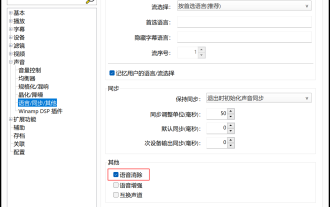 Pemain video apakah yang boleh mengeluarkan suara manusia secara langsung? Bagaimana untuk mengalih keluar suara manusia secara langsung daripada video menggunakan pemain
May 09, 2024 pm 07:34 PM
Pemain video apakah yang boleh mengeluarkan suara manusia secara langsung? Bagaimana untuk mengalih keluar suara manusia secara langsung daripada video menggunakan pemain
May 09, 2024 pm 07:34 PM
Pemain video apakah yang boleh mengeluarkan vokal secara terus? PotPlayer ialah perisian yang menyokong penyingkiran suara manusia dalam video asal. Ia boleh memenuhi keperluan anda sendiri dengan menghapuskan suara manusia. Fail audio juga boleh menghapuskan suara manusia, tetapi kesannya pasti tidak setanding dengan penyuntingan video dan audio profesional perisian penyuntingan secara perbandingan, ia lebih mudah dan lebih pantas, dan anda boleh terus memainkan fail video untuk melihat kesannya. Pemain PotPlayer bukan sahaja menyokong penghapusan pertuturan, tetapi juga menyokong peningkatan pertuturan dan fungsi saluran swap Melalui peningkatan pertuturan, bunyi boleh dipaparkan dalam rakaman penjelasan video dan mengurangkan bunyi. Melalui fungsi saluran swap, anda boleh membetulkan ralat saluran kiri dan kanan dalam video atau audio asal dengan satu klik. Bagaimana untuk mengalih keluar suara manusia secara langsung daripada video menggunakan PotPlayer




